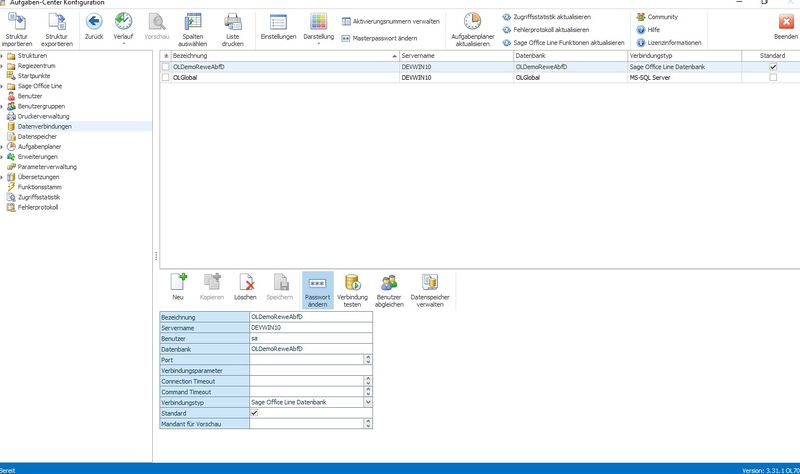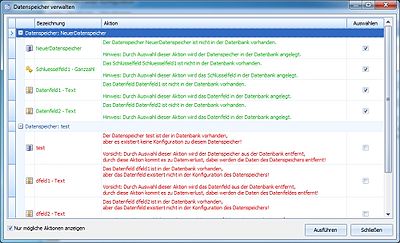Datenverbindungen: Unterschied zwischen den Versionen
Keine Bearbeitungszusammenfassung |
|||
| Zeile 10: | Zeile 10: | ||
<br /> | <br /> | ||
= Passwort ändern = | == Passwort ändern == | ||
---- | ---- | ||
---- | ---- | ||
| Zeile 19: | Zeile 19: | ||
<br /> | <br /> | ||
= Verbindung testen = | == Verbindung testen == | ||
---- | ---- | ||
---- | ---- | ||
| Zeile 28: | Zeile 28: | ||
<br /> | <br /> | ||
= Benutzer abgleichen = | == Benutzer abgleichen == | ||
---- | ---- | ||
---- | ---- | ||
| Zeile 42: | Zeile 42: | ||
<br /> | <br /> | ||
= Datenspeicher verwalten = | == Datenspeicher verwalten == | ||
---- | ---- | ||
---- | ---- | ||
| Zeile 63: | Zeile 63: | ||
<br /> | <br /> | ||
= Eigenschaften der Datenverbindung = | == Eigenschaften der Datenverbindung == | ||
---- | ---- | ||
---- | ---- | ||
== Bezeichnung == | === Bezeichnung === | ||
---- | ---- | ||
Bezeichnung der Datenbankverbindung. | Bezeichnung der Datenbankverbindung. | ||
== Servername == | === Servername === | ||
---- | ---- | ||
Name des Datenbank-Servers. | Name des Datenbank-Servers. | ||
== Benutzer == | === Benutzer === | ||
---- | ---- | ||
Name des Datenbank-Benutzers. | Name des Datenbank-Benutzers. | ||
== Datenbank == | === Datenbank === | ||
---- | ---- | ||
Name der Datenbank. | Name der Datenbank. | ||
== Port == | === Port === | ||
---- | ---- | ||
Gibt den Port zum Server an. | Gibt den Port zum Server an. | ||
== Verbindungsparameter == | === Verbindungsparameter === | ||
---- | ---- | ||
Über dies kann alternativ zu den Einzelwerten ein Connection-String eingetragen werden. | Über dies kann alternativ zu den Einzelwerten ein Connection-String eingetragen werden. | ||
== Connection Timeout == | === Connection Timeout === | ||
---- | ---- | ||
Hierüber kann der Connection Timeout geändert werden (in Sekunden). | Hierüber kann der Connection Timeout geändert werden (in Sekunden). | ||
== Command Timeout == | === Command Timeout === | ||
---- | ---- | ||
Hierüber kann der Command Timeout geändert werden (in Sekunden). | Hierüber kann der Command Timeout geändert werden (in Sekunden). | ||
== Verbindungstyp == | === Verbindungstyp === | ||
---- | ---- | ||
=== Sage Office Line === | ==== Sage Office Line ==== | ||
Auswahl von Verbindungstypen: <br /> | Auswahl von Verbindungstypen: <br /> | ||
* Sage Office Line Datenbank | * Sage Office Line Datenbank | ||
| Zeile 109: | Zeile 109: | ||
* OLE-DB Verbindung | * OLE-DB Verbindung | ||
=== Sage New Classic === | ==== Sage New Classic ==== | ||
Auswahl von Verbindungstypen: <br /> | Auswahl von Verbindungstypen: <br /> | ||
* Sage New Classic Datenbank (Sage ODBC-Treiber) | * Sage New Classic Datenbank (Sage ODBC-Treiber) | ||
| Zeile 120: | Zeile 120: | ||
Sage New Classic: Bitte beachten Sie bei Verwendung des Datenverbindungstypen '''Sage New Classic Datenbank''' (Sage ODBC-Treiber) die speziellen Parameter, siehe [[Tipps_%26_Tricks#SQL-Parameter_f.C3.BCr_Sage_New_Classic-Datenbank_.28ODBC-Treiber.29|Tipps & Tricks]] | Sage New Classic: Bitte beachten Sie bei Verwendung des Datenverbindungstypen '''Sage New Classic Datenbank''' (Sage ODBC-Treiber) die speziellen Parameter, siehe [[Tipps_%26_Tricks#SQL-Parameter_f.C3.BCr_Sage_New_Classic-Datenbank_.28ODBC-Treiber.29|Tipps & Tricks]] | ||
== Standard == | === Standard === | ||
---- | ---- | ||
Die Datenverbindung, die bei Standard aktiviert wurde, wird beim Importieren von Strukturen in den Vorlagen automatisch als Datenverbindung eingetragen. | Die Datenverbindung, die bei Standard aktiviert wurde, wird beim Importieren von Strukturen in den Vorlagen automatisch als Datenverbindung eingetragen. | ||
Version vom 4. Dezember 2012, 21:26 Uhr
Über die Datenverbindungen können Sie mehrere Datenbanken per MS-SQL Native Client-, MySQL, ODBC oder OLE-DB für das Aufgaben-Center zur Verfügung stellen.
INFO
Die Datenverbindung & Benutzerdaten, die im Anmelde-Assistenten angegeben wurde, werden hier automatisch als Standard-Datenverbindung angelegt.
Passwort ändern
Passwort der hinterlegten Datenverbindung ändern.
Verbindung testen
Über diese Schaltfläche prüfen Sie, ob die Datenverbindung zum Datenserver hergestellt werden kann.
Benutzer abgleichen
INFO
Sage New Classic: Diese Funktion steht momentan nur für das Aufgaben-Center der Sage Office Line zur Verfügung.
Über diese Schaltfläche importieren Sie alle Benutzer einer Sage Office Line-Datenbank in die Benutzer der Aufgaben-Center Konfiguration.
Werden zwischenzeitlich neue Benutzer z.B. in der Sage Office Line angelegt, können diese hiermit importiert werden. Jedoch werden gelöschte Benutzer hierbei nicht aktualisiert, d.h. diese müssen manuell aus der Aufgaben-Center Konfiguration gelöscht werden.
Datenspeicher verwalten
INFO
Sage New Classic: Diese Funktion steht momentan nur für das Aufgaben-Center der Sage Office Line zur Verfügung.
Hierüber öffnen Sie die Datenspeicher-Verwaltung. Um die einzelnen Aktionen zu aktualisieren, wählen Sie die jeweilige Aktion aus und klicken auf Ausführen.
Legende:
- Schwarz: aktuelle Statusinformation.
- Grün: Neuanlage
- Orange: Änderung
- Rot: Löschung
Eigenschaften der Datenverbindung
Bezeichnung
Bezeichnung der Datenbankverbindung.
Servername
Name des Datenbank-Servers.
Benutzer
Name des Datenbank-Benutzers.
Datenbank
Name der Datenbank.
Port
Gibt den Port zum Server an.
Verbindungsparameter
Über dies kann alternativ zu den Einzelwerten ein Connection-String eingetragen werden.
Connection Timeout
Hierüber kann der Connection Timeout geändert werden (in Sekunden).
Command Timeout
Hierüber kann der Command Timeout geändert werden (in Sekunden).
Verbindungstyp
Sage Office Line
Auswahl von Verbindungstypen:
- Sage Office Line Datenbank
- MS-SQL Server
- MySQL Server
- ODBC Verbindung
- OLE-DB Verbindung
Sage New Classic
Auswahl von Verbindungstypen:
- Sage New Classic Datenbank (Sage ODBC-Treiber)
- MS-SQL Server
- MySQL Server
- ODBC Verbindung
- OLE-DB Verbindung
WICHTIG
Sage New Classic: Bitte beachten Sie bei Verwendung des Datenverbindungstypen Sage New Classic Datenbank (Sage ODBC-Treiber) die speziellen Parameter, siehe Tipps & Tricks
Standard
Die Datenverbindung, die bei Standard aktiviert wurde, wird beim Importieren von Strukturen in den Vorlagen automatisch als Datenverbindung eingetragen.